- Windows
- Windows XP
- 07 avril 2012 à 15:33
-

Sous Windows XP, vous avez la possibilité d'utiliser un casque Bluetooth en installant le pilote de votre adaptateur Bluetooth.
- Télécharger et installer le pilote Bluetooth
- Ajouter un périphérique Bluetooth (casque Bluetooth)
- Choisir le casque Bluetooth en tant que périphérique audio par défaut
- Pilotes installés
- Supprimer un périphérique Bluetooth (casque Bluetooth)
1. Télécharger et installer le pilote Bluetooth
Sous Windows XP, nous avons utilisé notre ancien adaptateur Bluetooth Asus USB-BT211.

Une fois le pilote Bluetooth téléchargé pour Windows XP depuis le site du fabricant de votre adaptateur Bluetooth, installez-le.
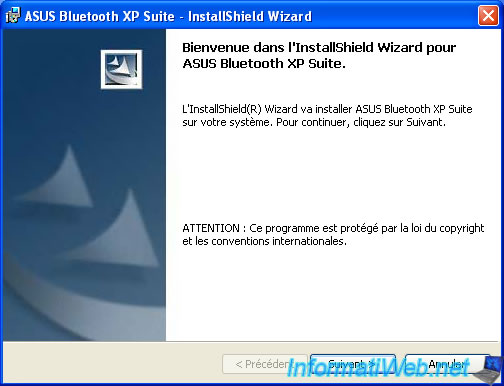
Le pilote Bluetooth a été installé.
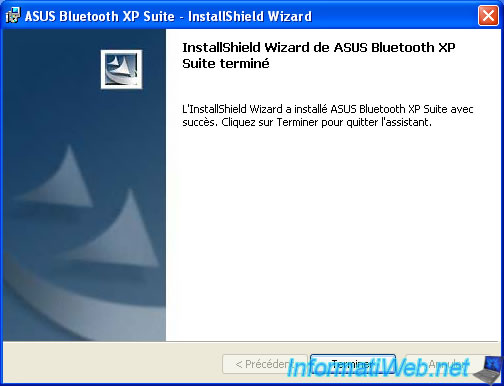
Une fois le pilote installé, vous devrez redémarrer votre ordinateur pour que le Bluetooth fonctionne.

2. Ajouter un périphérique Bluetooth (casque Bluetooth)
Pour ajouter un périphérique Bluetooth, cliquez sur l'icône Bluetooth présente dans la barre des tâches, puis cliquez sur : Mes favoris Bluetooth.
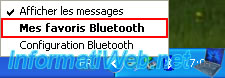
Dans la fenêtre "Bluetooth Suite" qui apparait, cliquez sur : Détection.
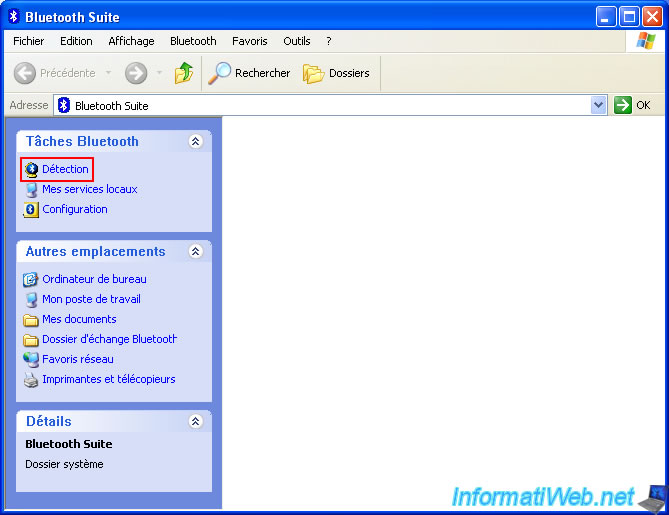
Windows XP vous demande de mettre votre casque Bluetooth en mode de détection.
Ensuite, cliquez sur OK.

Faites un clic droit "Apparier" sur votre casque Bluetooth qui apparait.
Dans notre cas, le casque Bluetooth : Bose QuietComfort 35.
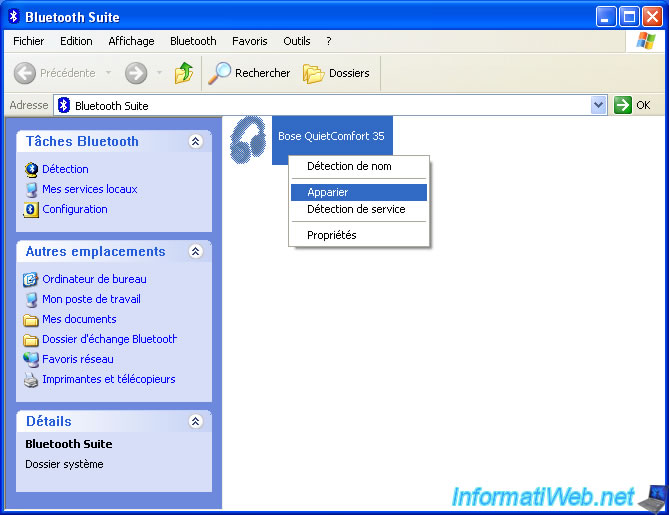
A nouveau, Windows XP vous indique que votre périphérique doit être en mode d'appariement (couplage).
Cliquez sur OK.

Le couplage s'effectue.
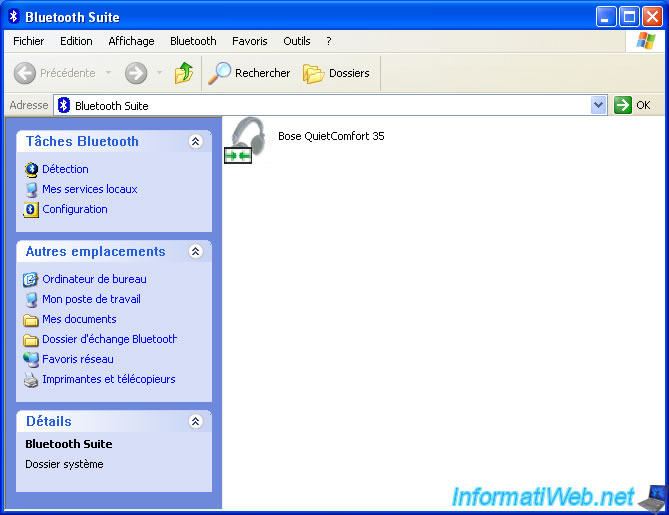
Le casque est apparié.
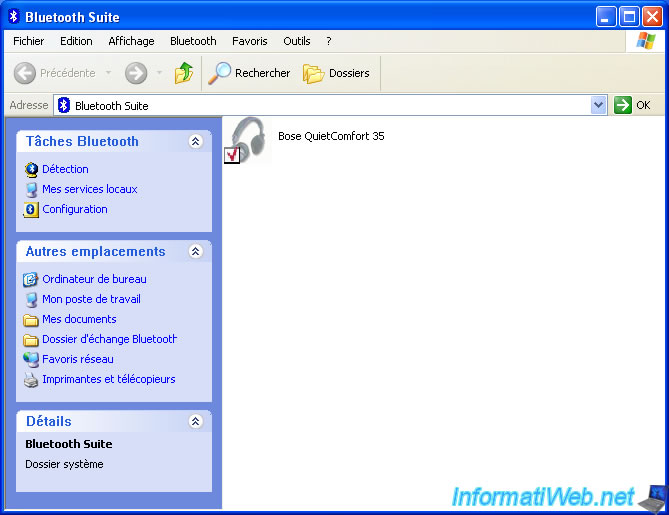
Si vous le souhaitez, vous pouvez obtenir des informations sur votre périphérique Bluetooth en faisant un clic droit "Propriétés" sur celui-ci.
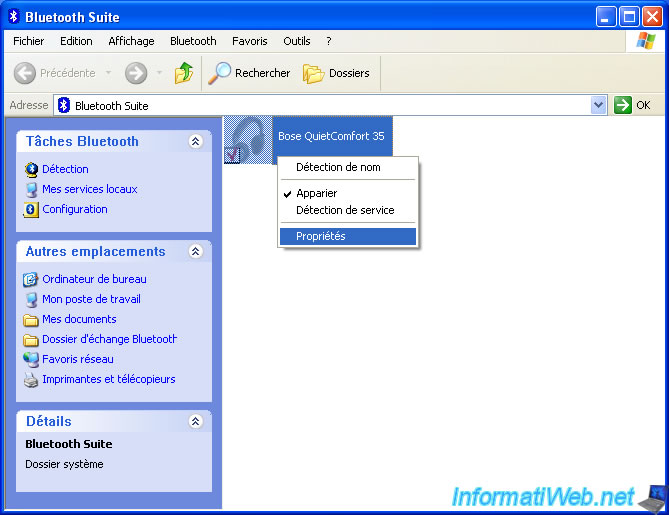
Les propriétés de ce périphérique Bluetooth apparaissent.
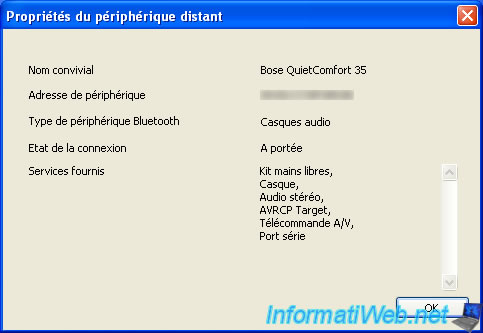
Sous Windows XP, lorsque vous appariez un périphérique Bluetooth, Windows XP ne s'y connecte pas par défaut.
Autrement dit, avant de pouvoir écouter de la musique avec votre casque Bluetooth, une étape supplémentaire sera nécessaire.
Pour cela, faites un double clic sur celui-ci.
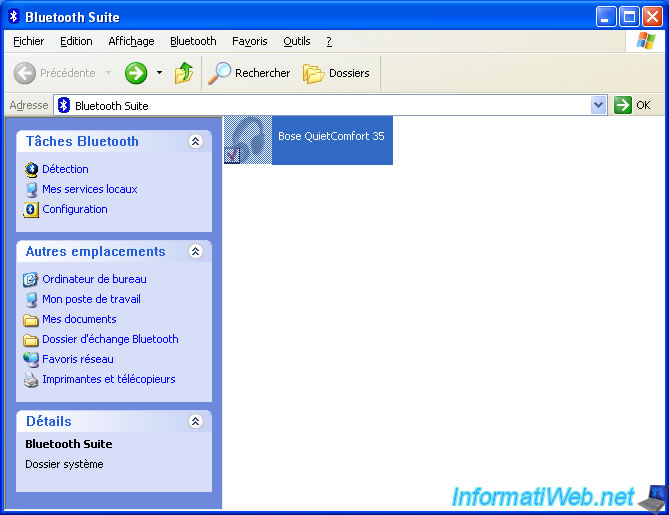
Comme vous pouvez le voir, notre casque possède plusieurs services Bluetooth.
Le service Bluetooth intéressant dans ce cas-ci étant le service : Audio stéréo.
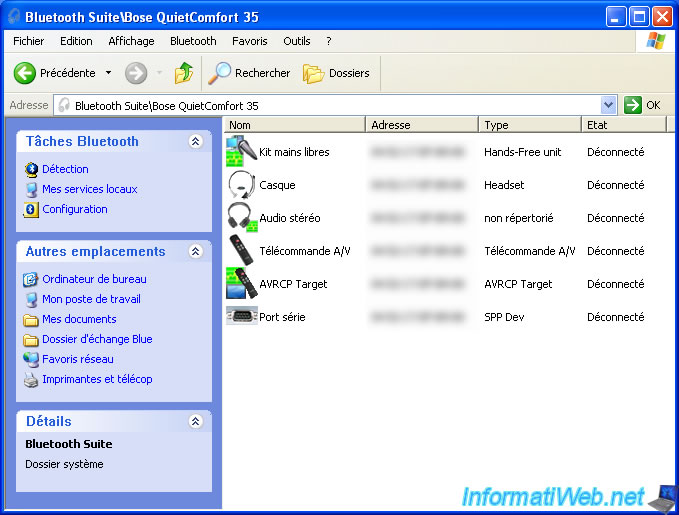
Faites un clic droit "Connecter" sur le service Bluetooth "Audio stéréo".
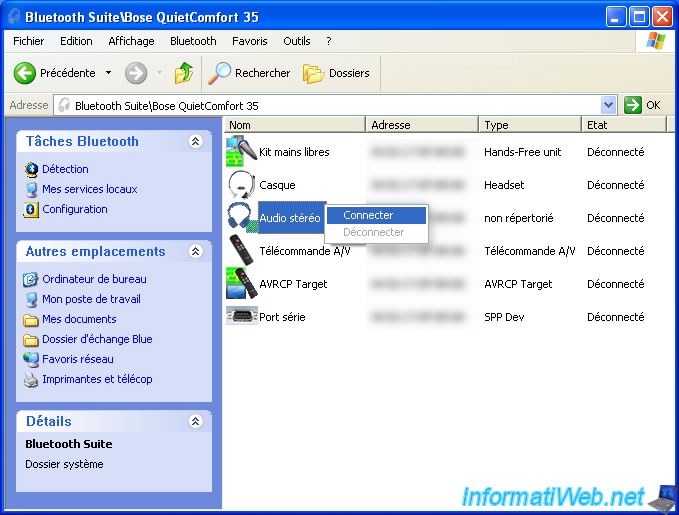
A nouveau, cliquez sur : OK.

Le service "Audio stéréo" est maintenant connecté.
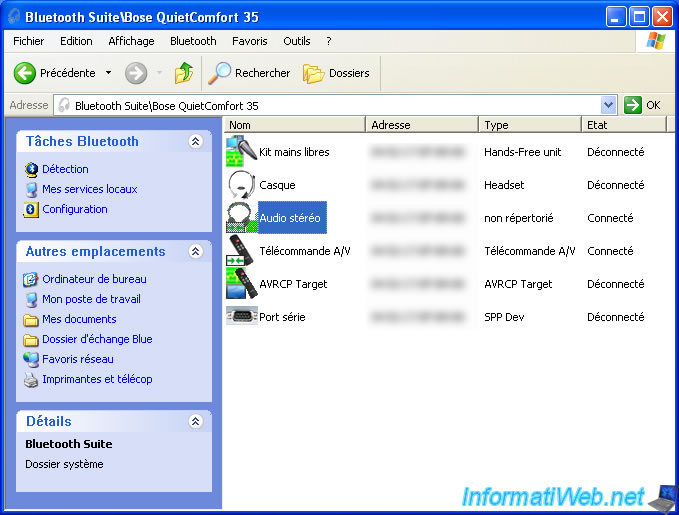
3. Choisir le casque Bluetooth en tant que périphérique audio par défaut
Si besoin, vous devrez peut-être sélectionner votre casque Bluetooth en tant que périphérique de lecture par défaut.
Pour cela, cliquez sur l'icône audio , puis sur : Ajuster les propriétés audio.

Dans notre cas, notre périphérique Bluetooth est reconnu en tant que "Bluetooth A2DP Source Device".
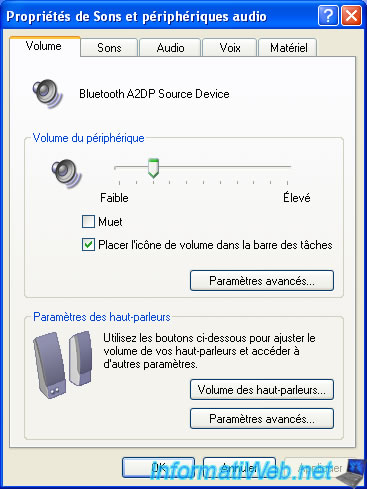
Si ce n'est pas votre cas, allez dans l'onglet "Audio" et sélectionnez le périphérique Bluetooth dans la section "Lecture audio".
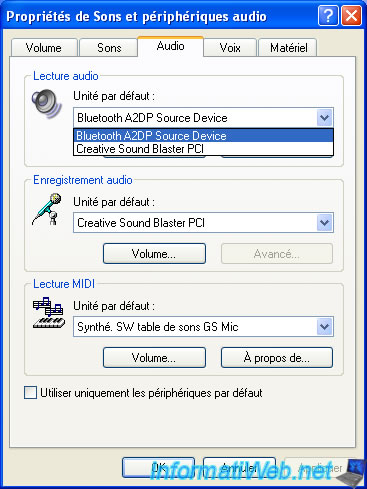
4. Pilotes installés
Ouvrez le menu démarrer sous Windows XP et faites un clic droit "Gérer" sur "Poste de travail".
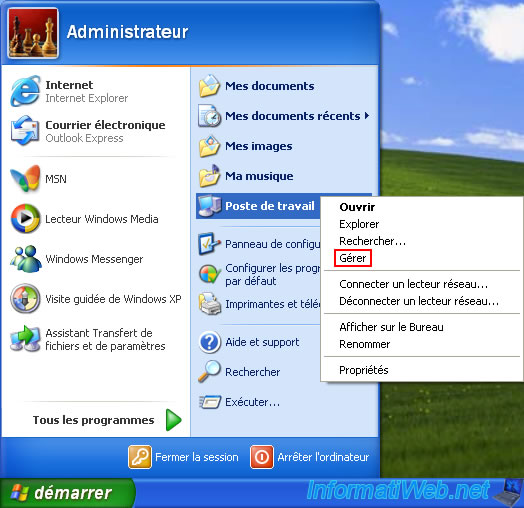
Dans la console "Gestion de l'ordinateur" qui s'affiche, allez dans "Gestionnaire de périphériques" et vous verrez qu'une section "Bluetooth Radios" a apparu avec un nouveau périphérique : Bluetooth USB Adapter.
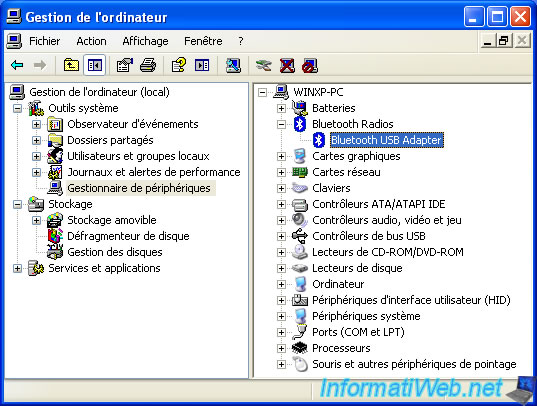
5. Supprimer un périphérique Bluetooth (casque Bluetooth)
Pour supprimer un périphérique Bluetooth apparié précédemment, cliquez sur l'icône Bluetooth dans la barre des tâches, puis cliquez sur : Mes favoris Bluetooth.
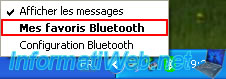
Faites un double clic sur votre périphérique Bluetooth.

Faites un clic droit "Déconnecter" sur "Audio stéréo" pour déconnecter votre casque Bluetooth.
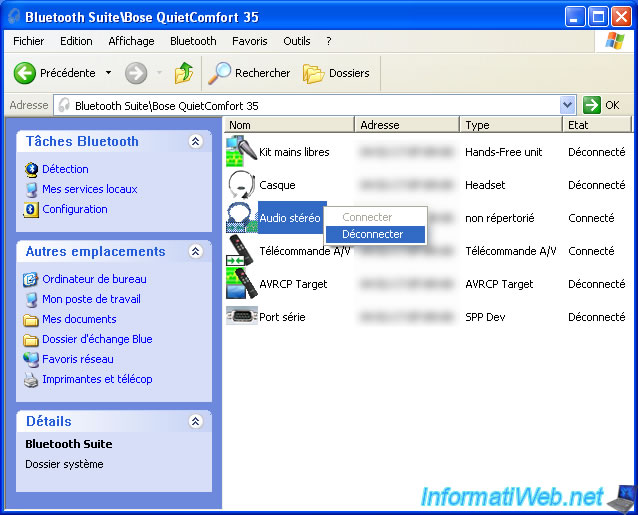
Votre appareil Bluetooth est déconnecté, mais toujours apparié.
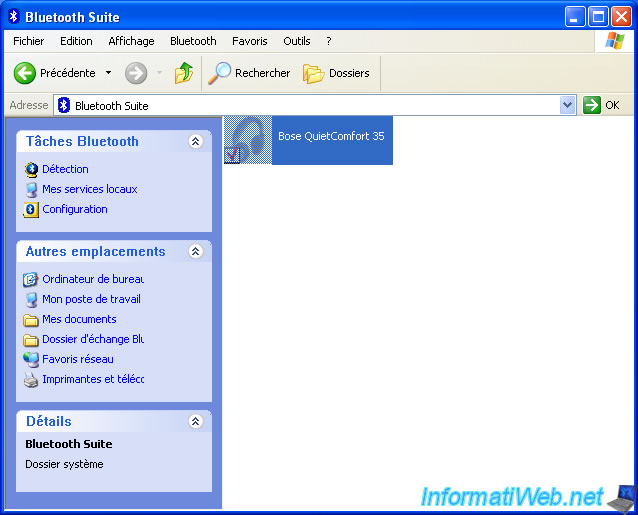
Pour le supprimer complètement, vous devrez faire un clic droit "Apparier" sur celui-ci.
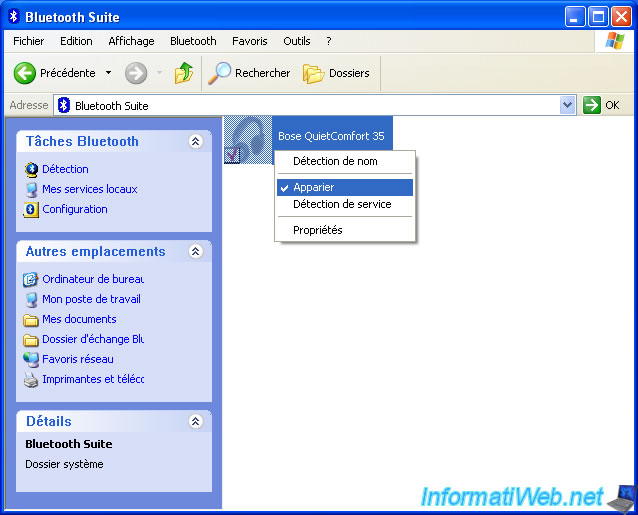
Votre casque Bluetooth est désapparié.
Notez que le "v" rouge qui était présent sur l'icône de votre casque Bluetooth a disparu.
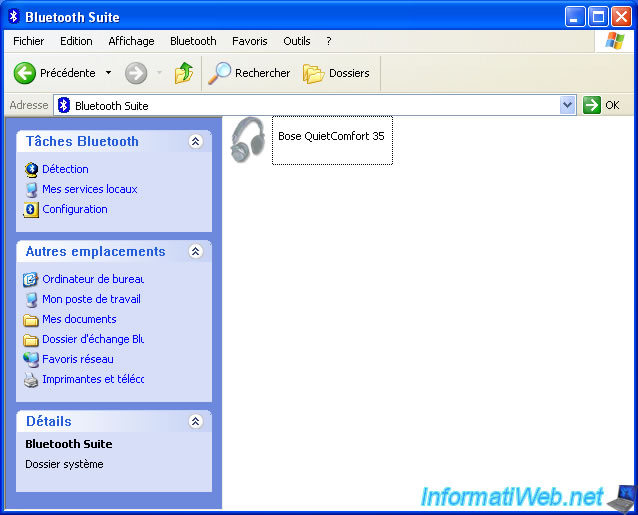
Si votre casque est éteint, faites un clic droit "Détection de périphérique" dans l'espace vide de la fenêtre ou cliquez sur "Détection" (dans la colonne de gauche).
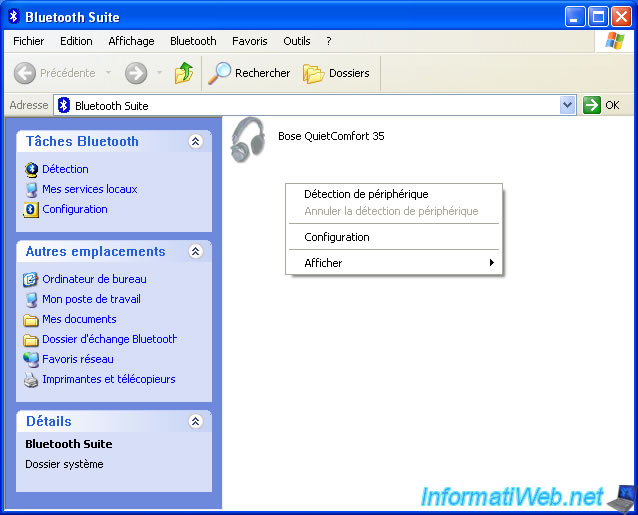
Cliquez sur OK.

Comme prévu, votre casque Bluetooth disparait.
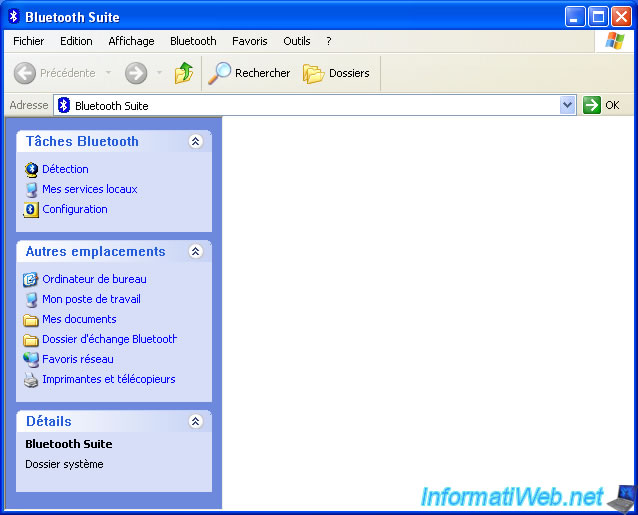
Partager ce tutoriel
A voir également
-

MultiBoot 11/3/2024
Multiboot Microsoft avec Windows XP et Windows 7
-

Windows 11/11/2012
Windows XP - Formatage et réinstallation
-

Windows 25/12/2012
Windows XP - Installer Windows XP sur un disque dur SATA
-

Windows 4/12/2015
Windows XP - Restauration système

Vous devez être connecté pour pouvoir poster un commentaire